Oppdatert april 2024: Slutt å få feilmeldinger og senk systemet med optimaliseringsverktøyet vårt. Få den nå på denne koblingen
- Last ned og installer reparasjonsverktøyet her.
- La den skanne datamaskinen din.
- Verktøyet vil da fiks datamaskinen din.
Microsoft Edge-nettleser har blitt populær for mange mennesker på grunn av sine avanserte funksjoner. Etter oppdatering av Windows 10 Creators Update (v1709) eller Creators Update (v1703), støter imidlertid brukerne på problemet "Microsoft Edge kan ikke koble sikkert til dette nettstedet". Feilmeldingen vises på skjermen og hindrer deg i å åpne websiden.
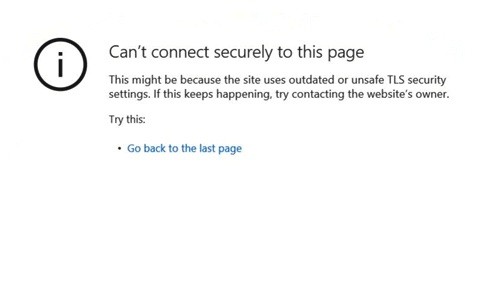
Feilmeldingen er,
“Kan ikke koble meg sikkert til denne siden
Dette kan skyldes at nettstedet bruker utdaterte eller usikre TLS-sikkerhetsinnstillinger. Hvis dette fortsetter, kan du kontakte eieren av nettstedet.
TLS-sikkerhetsinnstillingene dine er ikke satt til standardverdiene, noe som også kan forårsake denne feilen.
Prøv dette: Gå tilbake til siste side ”
Vi vet alle at Windows bruker TLS-protokoller (Transport Layer Security) for å kommunisere sikkert med nettsteder. Hvis du har konfigurert TLS-protokollinnstillingene feil, kan det hende at Microsoft Windows 10-nettlesere ikke kan vise nettsteder.
Dette er en vanlig feil som oppstår når TLS-innstillingene er feil konfigurert på både klient- og serversiden. Hvis feilen er på klientsiden, kan du rette den ved å bruke oppdateringene nedenfor. Hvis feilen er på serversiden, bør du kontakte serveradministratoren eller webansvarlig for nettstedet du opplever problemet med.
Årsaker til Microsoft Edge-feilen
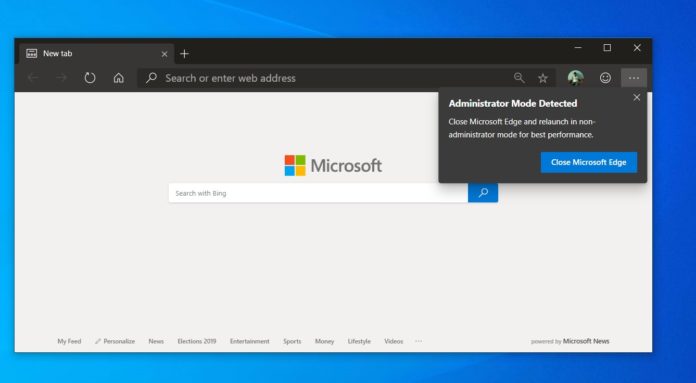
Nettstedet er HTTPS, men det er også HTTP-elementer på nettstedet.
Nettstedet bruker eldre TLS-krypteringsinnstillinger, og du har tvunget innstillingene til å bare godta TLS 1.2 eller høyere.
Du har deaktivert bruken av svake MD5 og 3DES krypteringsalgoritmer.
Nettstedet bruker bare TLS 1.2, men du har deaktivert TLS 1.2 i Internett-alternativene dine, eller: Du har et gammelt operativsystem som ikke støtter TLS 1.2.
Slik løser du ikke kan koble seg sikkert til denne siden på Microsoft Edge:
Endre innstillingene for Internettegenskaper
Oppdatering fra april 2024:
Du kan nå forhindre PC -problemer ved å bruke dette verktøyet, for eksempel å beskytte deg mot tap av filer og skadelig programvare. I tillegg er det en fin måte å optimalisere datamaskinen for maksimal ytelse. Programmet fikser vanlige feil som kan oppstå på Windows -systemer uten problemer - du trenger ikke timer med feilsøking når du har den perfekte løsningen på fingertuppene:
- Trinn 1: Last ned PC Repair & Optimizer Tool (Windows 10, 8, 7, XP, Vista - Microsoft Gold-sertifisert).
- Trinn 2: Klikk på "start Scan"For å finne Windows-registerproblemer som kan forårsake PC-problemer.
- Trinn 3: Klikk på "Reparer alle"For å fikse alle problemer.
- Bruk Windows Win + R-snarveiene for å åpne Run.
- Skriv inetcpl.cpl i feltet og trykk Enter.
- Gå til fanen Sikkerhet.
- Velg Medium fra rullegardinmenyen Tilbakestill til.
- Naviger deretter under Innstillinger til Vis blandet innhold. Klikk på Aktiver.
- Klikk på Internett-ikonet og deretter på Tilpasset nivå-knappen.
- Klikk på OK-knappen.
Godta de gamle TLS-krypteringsinnstillingene

- Klikk på Start-menyen, skriv Internett-alternativer, og åpne deretter Alternativer for Internett.
- Gå deretter til fanen Avansert og merk av i TLS 1.0, TLS 1.1 og TLS 1.2 i Innstillinger-delen.
- Sørg også for at "Bruk SSL 3.0" ikke er merket av fordi det er kjent at det forårsaker problemer og kan gjøre situasjonen verre.
- Klikk OK for å bruke endringene, og sjekk deretter nettleseren din på nytt. La oss håpe nettstedet som ga deg dette problemet lastes inn nå.
Deaktivere tredjeparts antivirusverktøy

- Trykk på Windows + X-knappen for å åpne Win + X-menyen.
- Velg Oppgavebehandling for å åpne verktøyvinduet.
- Velg kategorien Oppstart for å åpne en liste over oppstartselementer.
- Velg antivirusprogrammet ditt og trykk på Deaktiver-knappen.
- Start den bærbare eller stasjonære datamaskinen på nytt.
Ekspert Tips: Dette reparasjonsverktøyet skanner depotene og erstatter korrupte eller manglende filer hvis ingen av disse metodene har fungert. Det fungerer bra i de fleste tilfeller der problemet skyldes systemkorrupsjon. Dette verktøyet vil også optimere systemet ditt for å maksimere ytelsen. Den kan lastes ned av Klikk her

CCNA, Webutvikler, PC Feilsøking
Jeg er en datamaskinentusiast og en praktiserende IT-profesjonell. Jeg har mange års erfaring bak meg i dataprogrammering, feilsøking og reparasjon av maskinvare. Jeg er spesialisert på webutvikling og database design. Jeg har også en CCNA-sertifisering for nettverksdesign og feilsøking.

